 Wi-Fi smart kameraRask bruksanvisning1. Laster ned og installerer APP ● Metode 1: Skann QR-koden nedenfor for raskt å laste ned og installere den; 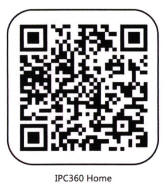
● Metode 2: Søk etter «lРСЗ60 Home» og last ned installasjonen i den mobile APP-butikken. 2. Åpner enheten a) først installerer minnekortet i kamerakortsporet (minnekortet støtter ikke hot plug, koble til minnekortet hvis enheten er slått av) b) Deretter kobles strømledningen til strømadapteren og slås på for at enheten skal starte Merk: Før du laster ned og installerer, anbefales det å koble til det trådløse nettverket (kameraet støtter 802.11 b / g / a-protokollen støtter ikke 5 6 Wi-Fi. Forsikre deg om at telefonen og ruteren er koblet til via 2.4G Wi-Fi) 3. Kontoregistrering og innlogging ● Åpne appen «lРСЗ60 Home» (figur 1) ● Klikk på «registrering» -knappen nederst til venstre, skriv inn mobiltelefonnummeret eller postkassen for å få bekreftelseskoden, og fyll deretter ut bekreftelseskoden, passordet og bekreftelsespassordet tilsvarende. Klikk på «User Agreement and Privacy Policy» for å fullføre registreringen (figur 1,2) ● Etter registreringen, fyll inn «brukernavn, passord» på hjemmesiden til APPen for å logge inn. 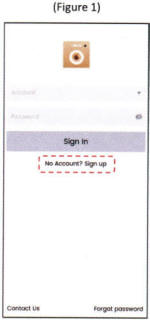 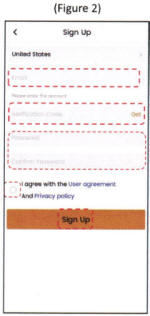
4. Legg til enheten ● Etter vellykket landing klikker du på «+» øverst til høyre for å legge til enheten (figur 3).
● Juster etter QR-koden på kroppen for å skanne og legge til " (figur 4).
● Tilkobling i henhold til oppstart av APP-grensesnittet, bedt om. 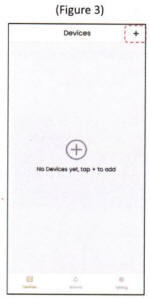 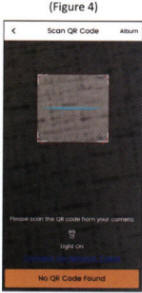
Merk:
1. Før du legger til en enhet, må du koble telefonen til Wi-Fi-nettverket du må konfigurere.
2. Etter at kameraet er slått på, slås den røde indikatorlampen på og blinker. Etter noen sekunder, neste trinn (Hvis du ikke blir bedt om det i lang tid, trykk på Tilbakestill i ca. 6 sekunder, og kameraet vil gå inn og gjenoppta fabrikkinnstillingene). ● Når tilkoblingsprosessen ber om at WLAN er i faresonen, klikker du på Klarer (figur 5).
● Når du har Wi-Fi-liste-popupen, velg Wi-Fi-navnet du trenger for å koble til og fyll ut passordet, klikk OK (figur 6).
● Når du hører Internett-tilkoblingen, er tilkoblingen fullført. Merk:
1. Hvis du ikke finner Wi-Fi-navnet ditt i listen, kan du finne det igjen gjennom oppdateringen nedenfor.
2. Tilkoblingsprosessen distribueres så nært ruteren som mulig. 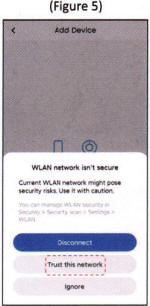 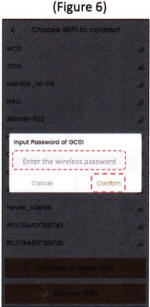
5. Vedlegg til enheten ● Etter at tillegget er vellykket, ber grensesnittet om enhetsnavnet (du kan også velge standard) (figur 7).
● Når enhetsnavnet er angitt, klikker du på OK (figur 7).
● Etter en vellykket tilkobling vises enheten i APP-enhetslistegrensesnittet, noe som betyr at enheten har blitt koblet til (figur 8).  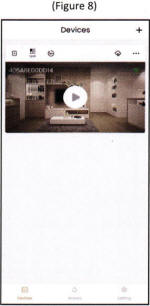
6. Åpner videoen ● Klikk på «play icon» i listen over enheter for å gå inn i overvåkingsgrensesnittet (figur 9).
● Klikk på avspillingsikonet (posisjon øverst til venstre i den røde boksen) for å gå inn på overvåkingsskjermen og kan betjene de relevante funksjonene (figur 9,10).  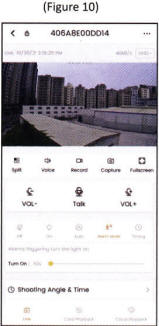
7. Deling av enhet ● I listen over enhetsinnstillinger klikker du på Del (figur 11, 12)
● Skriv inn vennens konto i Legg til-boksen, og klikk på OK for å fullføre enhetsdelingen (figur 13) 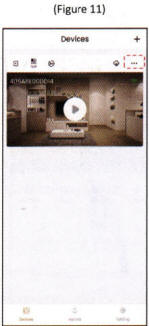 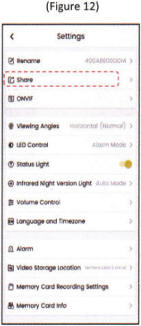 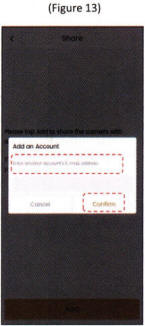
8. Skylagring ● Klikk på «Cloud Storage» i enhetslisten (figur 14).
● På skylagringstjenestegrensesnittet, velg å kjøpe en skylagringspakke i henhold til dine behov for å oppleve skylagringstjenestene (figur 15). 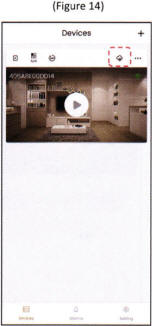 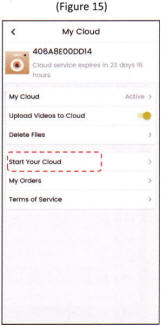
9. Videoavspilling ● Finn «TF-kortavspilling» og «skyavspilling» nederst i direktesendingsgrensesnittet, og klikk for å gå inn i avspillingsgrensesnittet (du kan velge avspillingssted i henhold til videoruten) (figur 16).
● I avspillingsgrensesnittet kan du dra videoavspillingslinjen, og du kan velge å se videodatoen (figur 17). 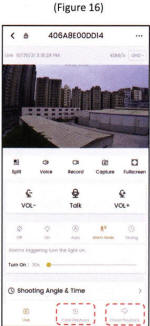 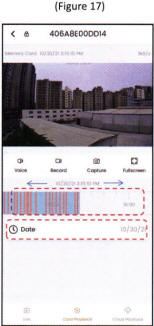
10. Installer videokameraet ● Du kan installere kameraet på en hylle eller et annet plan, eller på en vegg.
● Installer kameraet uten hindringer og innenfor den trådløse nettverksdekningen.
● Skruefeste: vennligst bor i henhold til avstanden til basen, bruk boreverktøyet, det anbefales å bruke en blyant på veggen før du borer. Fest ekspansjonsmutteren i veggen og fest braketten til ekspansjonsmutteren med en skrutrekker. 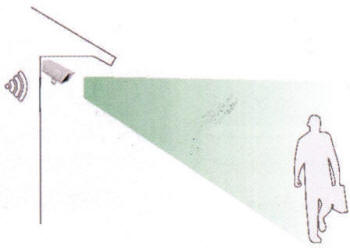
FAQHvordan håndtere den dårlige kameraforbindelsen?
1. Kontroller at Wi-Fi-en du er koblet til har et normalt nettverk, eller at installasjonsstedet er utenfor Wi-Fi-dekning. (Det anbefales at kameraet nå er konfigurert og installert på nytt).
2. Sjekk at Wi-Fi du er koblet til er 5G Wi-Fi (kun enhet 2.4G Wi-Fi). Bytt til 2.4G Wi-Fi for å koble til igjen.
3. Kontroller at ruteren har trådløs skjuling på og slå av for ny tilkobling. Støttes den kablede tilkoblingen?
1. Denne enheten støtter kablede og trådløse funksjoner utover den trådløse signaldekningen. Hvordan sjekke det ved hjelp av offline i en periode?
1. Kontroller at strømadapteren fungerer som den skal, og at arbeidsindikatoren er på.
2. Er det for langt unna ruteren? Eller blir signalet forstyrret av andre objekter? Hva om kameraet ikke kan gjenkjenne minnekortet eller mislykkes i videoopptaket?
1. Formater minnekortet og sett inn sporet (sett inn kortet etter at kameraet er slått av).
2. Anbefaler å bruke merkede eller kort av god kvalitet og forby dårligere og falske minnekort for å unngå skade på enheten.  Merk Merk
● Minnekortet støtter ikke hot plug-kort når det er slått av.
● Det anbefales å bruke merker eller kort av god kvalitet og bruke dårligere falske minnekort for å unngå skade på utstyret.
● Ikke installer utstyret på en våt, støvete og lett tilgjengelig for barn.
● Når det ikke er noen profesjonell, må du ikke åpne eller skade utstyret uten tillatelse, ellers er garantien ikke tillatt.
Spesiell erklæring
● Produktet skal være underlagt det i naturalier, og instruksjonene er kun ment som referanse.
● Instruksjonene kan inneholde teknisk unøyaktige steder, eller steder som ikke stemmer overens med produktets funksjon eller skrives ut, avhengig av hva som er selskapets endelige tolkning av produktet. ● HISEECAM. Utendørs IP-kamera med tre linser. » | 